WORD中巧用替换功能删除中英文混合文章中的中文或英文内容
- 格式:pdf
- 大小:62.36 KB
- 文档页数:1
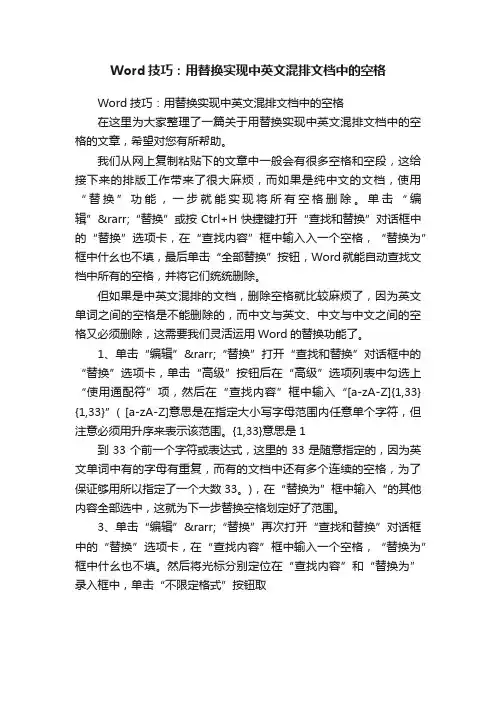
Word技巧:用替换实现中英文混排文档中的空格Word技巧:用替换实现中英文混排文档中的空格在这里为大家整理了一篇关于用替换实现中英文混排文档中的空格的文章,希望对您有所帮助。
我们从网上复制粘贴下的文章中一般会有很多空格和空段,这给接下来的排版工作带来了很大麻烦,而如果是纯中文的文档,使用“替换”功能,一步就能实现将所有空格删除。
单击“编辑”→“替换”或按Ctrl+H快捷键打开“查找和替换”对话框中的“替换”选项卡,在“查找内容”框中输入入一个空格,“替换为”框中什幺也不填,最后单击“全部替换”按钮,Word就能自动查找文档中所有的空格,并将它们统统删除。
但如果是中英文混排的文档,删除空格就比较麻烦了,因为英文单词之间的空格是不能删除的,而中文与英文、中文与中文之间的空格又必须删除,这需要我们灵活运用Word的替换功能了。
1、单击“编辑”→“替换”打开“查找和替换”对话框中的“替换”选项卡,单击“高级”按钮后在“高级”选项列表中勾选上“使用通配符”项,然后在“查找内容”框中输入“[a-zA-Z]{1,33} {1,33}”( [a-zA-Z]意思是在指定大小写字母范围内任意单个字符,但注意必须用升序来表示该范围。
{1,33}意思是1到33个前一个字符或表达式,这里的33是随意指定的,因为英文单词中有的字母有重复,而有的文档中还有多个连续的空格,为了保证够用所以指定了一个大数33。
),在“替换为”框中输入“的其他内容全部选中,这就为下一步替换空格划定好了范围。
3、单击“编辑”→“替换”再次打开“查找和替换”对话框中的“替换”选项卡,在“查找内容”框中输入一个空格,“替换为”框中什幺也不填。
然后将光标分别定位在“查找内容”和“替换为”录入框中,单击“不限定格式”按钮取。
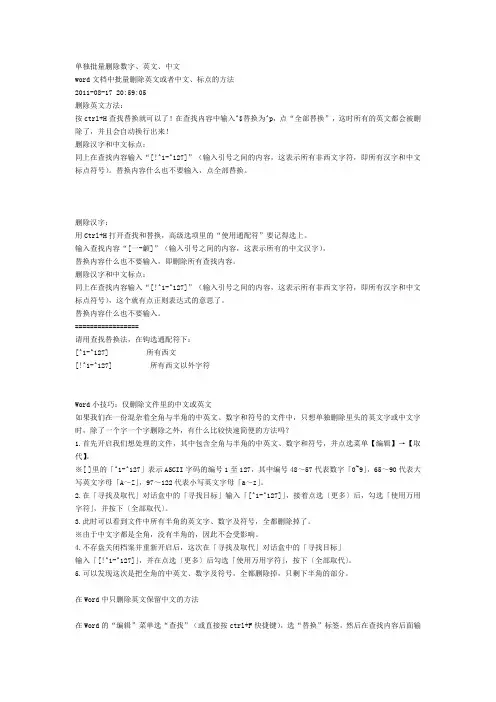
单独批量删除数字、英文、中文word文档中批量删除英文或者中文、标点的方法2011-08-17 20:59:05删除英文方法:按ctrl+H查找替换就可以了!在查找内容中输入^$替换为^p,点“全部替换”,这时所有的英文都会被删除了,并且会自动换行出来!删除汉字和中文标点:同上在查找内容输入“[!^1-^127]”(输入引号之间的内容,这表示所有非西文字符,即所有汉字和中文标点符号)。
替换内容什么也不要输入,点全部替换。
删除汉字:用Ctrl+H打开查找和替换,高级选项里的“使用通配符”要记得选上。
输入查找内容“[一-龥]”(输入引号之间的内容,这表示所有的中文汉字),替换内容什么也不要输入,即删除所有查找内容。
删除汉字和中文标点:同上在查找内容输入“[!^1-^127]”(输入引号之间的内容,这表示所有非西文字符,即所有汉字和中文标点符号),这个就有点正则表达式的意思了。
替换内容什么也不要输入。
=================请用查找替换法,在钩选通配符下:[^1-^127] 所有西文[!^1-^127] 所有西文以外字符Word小技巧:仅删除文件里的中文或英文如果我们在一份混杂着全角与半角的中英文、数字和符号的文件中,只想单独删除里头的英文字或中文字时,除了一个字一个字删除之外,有什么比较快速简便的方法吗?1.首先开启我们想处理的文件,其中包含全角与半角的中英文、数字和符号,并点选菜单【编辑】→【取代】。
※[ ]里的「^1-^127」表示ASCII字码的编号1至127,其中编号48~57代表数字「0~9」,65~90代表大写英文字母「A~Z」,97~122代表小写英文字母「a~z」。
2.在「寻找及取代」对话盒中的「寻找目标」输入「[^1-^127]」,接着点选〔更多〕后,勾选「使用万用字符」,并按下〔全部取代〕。
3.此时可以看到文件中所有半角的英文字、数字及符号,全都删除掉了。
※由于中文字都是全角,没有半角的,因此不会受影响。
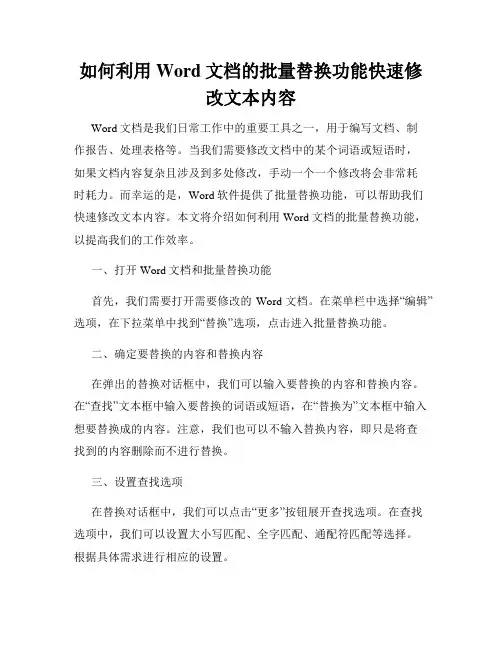
如何利用Word文档的批量替换功能快速修改文本内容Word文档是我们日常工作中的重要工具之一,用于编写文档、制作报告、处理表格等。
当我们需要修改文档中的某个词语或短语时,如果文档内容复杂且涉及到多处修改,手动一个一个修改将会非常耗时耗力。
而幸运的是,Word软件提供了批量替换功能,可以帮助我们快速修改文本内容。
本文将介绍如何利用Word文档的批量替换功能,以提高我们的工作效率。
一、打开Word文档和批量替换功能首先,我们需要打开需要修改的Word文档。
在菜单栏中选择“编辑”选项,在下拉菜单中找到“替换”选项,点击进入批量替换功能。
二、确定要替换的内容和替换内容在弹出的替换对话框中,我们可以输入要替换的内容和替换内容。
在“查找”文本框中输入要替换的词语或短语,在“替换为”文本框中输入想要替换成的内容。
注意,我们也可以不输入替换内容,即只是将查找到的内容删除而不进行替换。
三、设置查找选项在替换对话框中,我们可以点击“更多”按钮展开查找选项。
在查找选项中,我们可以设置大小写匹配、全字匹配、通配符匹配等选择。
根据具体需求进行相应的设置。
四、批量替换文本内容当我们确定了要替换的内容、替换内容和查找选项后,点击“全部替换”按钮,Word软件将自动查找到所有匹配的文本内容,并进行批量替换。
我们可以通过点击“下一个”按钮逐一确认替换,或者点击“全部替换”按钮一次性替换所有匹配的内容。
五、替换的高级选项Word的批量替换功能还提供了一些高级选项,帮助我们更精确地进行替换。
通过点击“格式”按钮,可以选择具体的替换格式,如字体、字号、颜色等。
通过点击“特殊”按钮,可以选择具体的替换特殊字符,如换行符、制表符等。
这些高级选项可以更好地满足我们的需求。
六、保存修改后的文档当我们完成了文本内容的批量替换后,记得点击“确定”按钮关闭替换对话框。
然后,我们可以点击“文件”选项,选择“保存”来保存修改后的文档。
总结:利用Word文档的批量替换功能,我们可以快速修改文本内容,节省时间和工作精力。
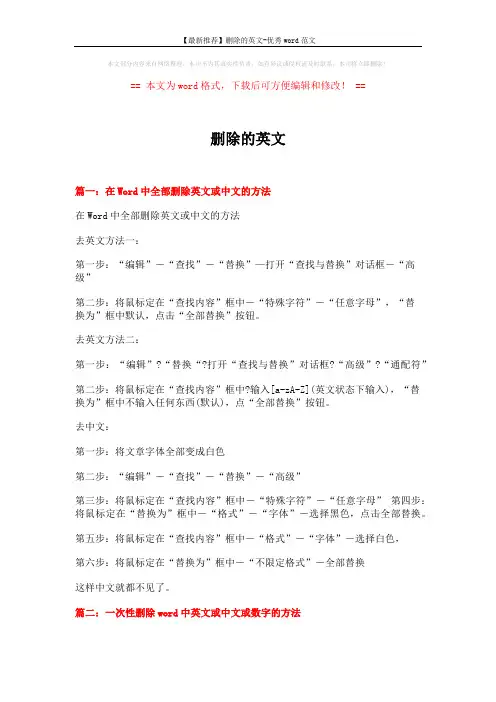
本文部分内容来自网络整理,本司不为其真实性负责,如有异议或侵权请及时联系,本司将立即删除!== 本文为word格式,下载后可方便编辑和修改! ==删除的英文篇一:在Word中全部删除英文或中文的方法在Word中全部删除英文或中文的方法去英文方法一:第一步:“编辑”-“查找”-“替换”—打开“查找与替换”对话框-“高级”第二步:将鼠标定在“查找内容”框中-“特殊字符”-“任意字母”,“替换为”框中默认,点击“全部替换”按钮。
去英文方法二:第一步:“编辑”?“替换“?打开“查找与替换”对话框?“高级”?“通配符”第二步:将鼠标定在“查找内容”框中?输入[a-zA-Z](英文状态下输入),“替换为”框中不输入任何东西(默认),点“全部替换”按钮。
去中文:第一步:将文章字体全部变成白色第二步:“编辑”-“查找”-“替换”-“高级”第三步:将鼠标定在“查找内容”框中-“特殊字符”-“任意字母” 第四步:将鼠标定在“替换为”框中-“格式”-“字体”-选择黑色,点击全部替换。
第五步:将鼠标定在“查找内容”框中-“格式”-“字体”-选择白色,第六步:将鼠标定在“替换为”框中-“不限定格式”-全部替换这样中文就都不见了。
篇二:一次性删除word中英文或中文或数字的方法在Word中只删除英文保留中文的方法在Word的“编辑”菜单选“查找”(或直接按ctrl+F快捷键),选“替换”标签,然后在查找内容后面输入^$,替换后面的内容留空,然后点击“全部替换”按钮即可删除所有英文字母。
此外,也可以在查找和替换面板下面点“高级”按钮,在“特殊字符”按钮弹出列表那里选择“任意字母”,这是就看到查找内容文本框后面自动输入了“^$”字符。
在Word中只删除数字的方法同上面的方法调出查找替换框,在“查找内容”后面输入^#,“替换为”后面留空,然后按“全部替换”按钮即可清除文档中的所有阿拉伯数字。
在Office Word中只删除中文保留英文的方法调出查找替换框,在“查找内容”后面的框里输入[!^1-^127] (注意要输入中括号),同时,点开“高级”按钮,将“使用通配符”前面的复选框勾上,最后点击“全部替换”按钮即可删除文档中的所有中文汉字。

用WORD通配符替换或删除文章中指定内容用WORD通配符替换或删除文章中指定内容任务:需要删除下列数字:-3232323333-数字头尾的符合替换成下划线_采用下面格式即可替换删除所有数字。
__一个问号一个数字,删除在替换为的项目里是空白即可。
为要查找的内容键入通配符可使用下列通配符来调整搜索条件。
请单击“编辑”菜单中的“查找”或“替换”命令。
如果看不到“使用通配符”复选框,请单击“高级”按钮。
然后选中“使用通配符”复选框并在“查找内容”框键入通配符和其他文字。
如果要查找请用通配符示例任意单个字符? 键入“蓝?公司”可找到“蓝天公司”和“蓝翔公司”。
任意字符串* 键入“蓝*公司”可找到“蓝翔公司”和“蓝翔花木公司”。
指定字符之一[ ] 键入“[记纪]录”可找到“记录”和“纪录”。
指定范围内任意单个字符[-] 键入“[r-t]ight”可找到“right”和“sight”。
必须用升序来表示该范围。
方括号内字符以外的任意单个字符[!] 键入“m[!a]st”可找到“mist”和“most”,但不会找到“mast”。
方括号内指定字符范围以外的任意单个字符[!x-z] 键入“t[!a-m]ck”可找到“tock”和“tuck”,而不会找到“tack”或“tick”。
n个重复的前一字符或表达式{n} 键入“fe{2}d”可找到“feed”,而不会而不查找“fed”。
至少n个前一字符或表{n,} 键入“fe{1,}d”可找到“fed”和达式“feed”。
n到m个前一字符或表达式{n,m} 键入“10{1,3}”可找到“10”、“100”和“1000”。
一个以上的前一字符或表达式@ 键入“lo@t”可找到“lo”和“loot”。
单词起始< 键入“<(inter)”可找到“interesting”和“intercept”,而不会找到“splintered”。
单词结尾> 键入“(in)>”可找到“in”和“within”,但不会找到“interesting”。
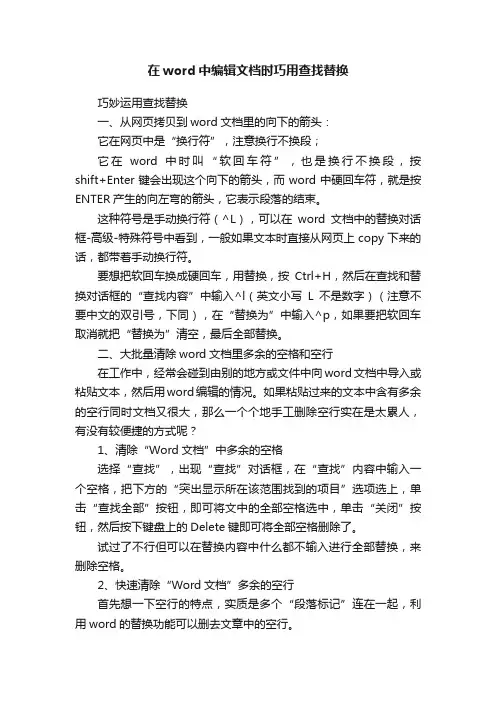
在word中编辑文档时巧用查找替换巧妙运用查找替换一、从网页拷贝到word文档里的向下的箭头:它在网页中是“换行符”,注意换行不换段;它在word中时叫“软回车符”,也是换行不换段,按shift+Enter键会出现这个向下的箭头,而word中硬回车符,就是按ENTER产生的向左弯的箭头,它表示段落的结束。
这种符号是手动换行符(^L),可以在word文档中的替换对话框-高级-特殊符号中看到,一般如果文本时直接从网页上copy下来的话,都带着手动换行符。
要想把软回车换成硬回车,用替换,按Ctrl+H,然后在查找和替换对话框的“查找内容”中输入^l(英文小写L不是数字)(注意不要中文的双引号,下同),在“替换为”中输入^p,如果要把软回车取消就把“替换为”清空,最后全部替换。
二、大批量清除word文档里多余的空格和空行在工作中,经常会碰到由别的地方或文件中向word文档中导入或粘贴文本,然后用word编辑的情况。
如果粘贴过来的文本中含有多余的空行同时文档又很大,那么一个个地手工删除空行实在是太累人,有没有较便捷的方式呢?1、清除“Word文档”中多余的空格选择“查找”,出现“查找”对话框,在“查找”内容中输入一个空格,把下方的“突出显示所在该范围找到的项目”选项选上,单击“查找全部”按钮,即可将文中的全部空格选中,单击“关闭”按钮,然后按下键盘上的Delete键即可将全部空格删除了。
试过了不行但可以在替换内容中什么都不输入进行全部替换,来删除空格。
2、快速清除“Word文档”多余的空行首先想一下空行的特点,实质是多个“段落标记”连在一起,利用word的替换功能可以删去文章中的空行。
打开“编辑”菜单中的“替换”对话框,把光标单位在“查找内容输入框中,按下“高级”按钮,选择“特殊字符”中的“段落标记”两次,在输入框中会显示为^p^p,在“替换为”输入框中用上面的方法插入一个“段落标记”,即“^p”,然后按下“全部替换”按键,可删除单行的空行,对于多行的空行,可进行重复替换,知道删除全部空行为止。
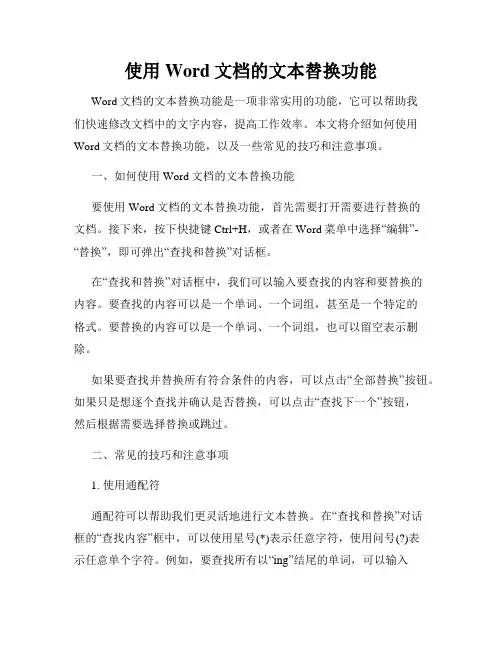
使用Word文档的文本替换功能Word文档的文本替换功能是一项非常实用的功能,它可以帮助我们快速修改文档中的文字内容,提高工作效率。
本文将介绍如何使用Word文档的文本替换功能,以及一些常见的技巧和注意事项。
一、如何使用Word文档的文本替换功能要使用Word文档的文本替换功能,首先需要打开需要进行替换的文档。
接下来,按下快捷键Ctrl+H,或者在Word菜单中选择“编辑”-“替换”,即可弹出“查找和替换”对话框。
在“查找和替换”对话框中,我们可以输入要查找的内容和要替换的内容。
要查找的内容可以是一个单词、一个词组,甚至是一个特定的格式。
要替换的内容可以是一个单词、一个词组,也可以留空表示删除。
如果要查找并替换所有符合条件的内容,可以点击“全部替换”按钮。
如果只是想逐个查找并确认是否替换,可以点击“查找下一个”按钮,然后根据需要选择替换或跳过。
二、常见的技巧和注意事项1. 使用通配符通配符可以帮助我们更灵活地进行文本替换。
在“查找和替换”对话框的“查找内容”框中,可以使用星号(*)表示任意字符,使用问号(?)表示任意单个字符。
例如,要查找所有以“ing”结尾的单词,可以输入“*ing”;要查找所有以“a”或“e”结尾的三个字母的单词,可以输入“??a”或“??e”。
2. 区分大小写在“查找和替换”对话框中,有一个选项“区分大小写”,默认是关闭的。
如果我们需要区分大小写进行替换,可以勾选上这个选项。
否则,替换操作将无视大小写。
3. 替换格式除了替换文本内容,Word还提供了替换格式的功能。
在“查找和替换”对话框的“替换格式”按钮中,可以选择替换文本的字体、字号、颜色等格式。
这对于一些需要保留原有格式的替换操作非常有用。
4. 批量替换Word的文本替换功能还支持批量替换,即一次性替换多个不同的内容。
我们只需要将所有需要查找和替换的内容都输入到“查找内容”和“替换内容”框中,并点击“全部替换”按钮,Word会按顺序依次替换所有内容。
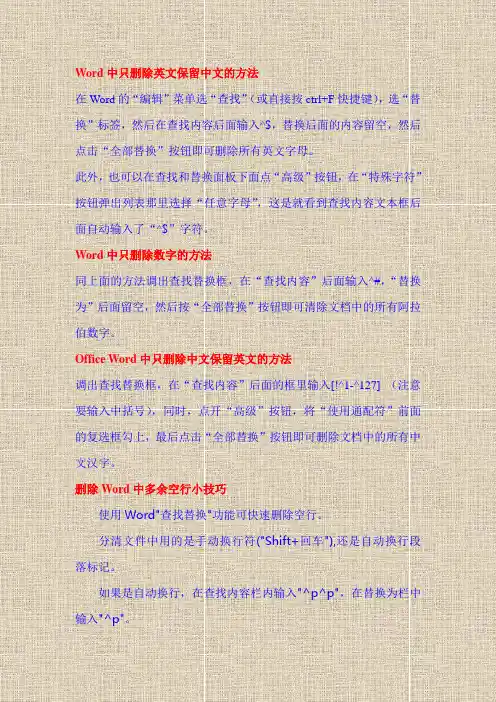
中只删除英文保留中文的方法
在Word的“编辑”菜单选“查找”(或直接按ctrl+F快捷键),选“替换”标签,然后在查找内容后面输入^$,替换后面的内容留空,然后点击“全部替换”按钮即可删除所有英文字母。
此外,也可以在查找和替换面板下面点“高级”按钮,在“特殊字符”按钮弹出列表那里选择“任意字母”,这是就看到查找内容文本框后面自动输入了“^$”字符。
Word中只删除数字的方法
同上面的方法调出查找替换框,在“查找内容”后面输入^#,“替换为”后面留空,然后按“全部替换”按钮即可清除文档中的所有阿拉伯数字。
Office Word中只删除中文保留英文的方法
调出查找替换框,在“查找内容”后面的框里输入[!^1-^127] (注意要输入中括号),同时,点开“高级”按钮,将“使用通配符”前面的复选框勾上,最后点击“全部替换”按钮即可删除文档中的所有中文汉字。
删除Word中多余空行小技巧
使用Word"查找替换"功能可快速删除空行。
分清文件中用的是手动换行符("Shift+回车"),还是自动换行段落标记。
如果是自动换行,在查找内容栏内输入"^p^p",在替换为栏中输入"^p"。
,那么就要用"^l^l"替换成"^1",也可以直接用替换对话框里的"特殊字符",(里面有"手动换行符"),空行才能去除.这种方法对于从网上下载粘贴的文字去掉多余空行很方便有效。
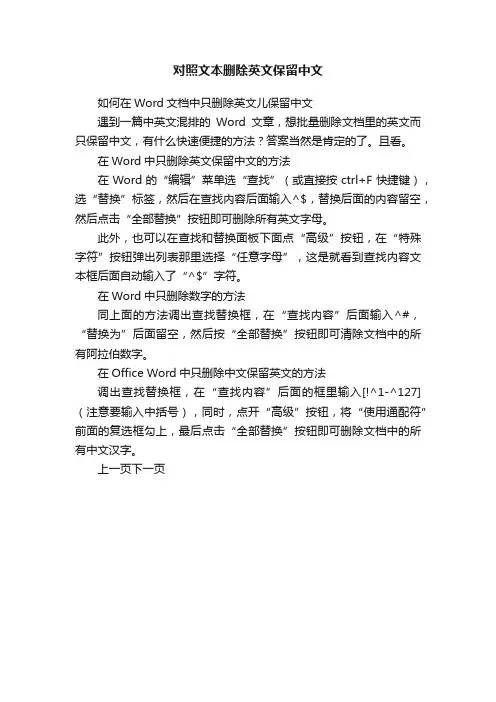
对照文本删除英文保留中文
如何在Word文档中只删除英文儿保留中文
遇到一篇中英文混排的Word文章,想批量删除文档里的英文而只保留中文,有什么快速便捷的方法?答案当然是肯定的了。
且看。
在Word中只删除英文保留中文的方法
在Word的“编辑”菜单选“查找”(或直接按ctrl+F快捷键),选“替换”标签,然后在查找内容后面输入^$,替换后面的内容留空,然后点击“全部替换”按钮即可删除所有英文字母。
此外,也可以在查找和替换面板下面点“高级”按钮,在“特殊字符”按钮弹出列表那里选择“任意字母”,这是就看到查找内容文本框后面自动输入了“^$”字符。
在Word中只删除数字的方法
同上面的方法调出查找替换框,在“查找内容”后面输入^#,“替换为”后面留空,然后按“全部替换”按钮即可清除文档中的所有阿拉伯数字。
在Office Word中只删除中文保留英文的方法
调出查找替换框,在“查找内容”后面的框里输入[!^1-^127] (注意要输入中括号),同时,点开“高级”按钮,将“使用通配符”前面的复选框勾上,最后点击“全部替换”按钮即可删除文档中的所有中文汉字。
上一页下一页。
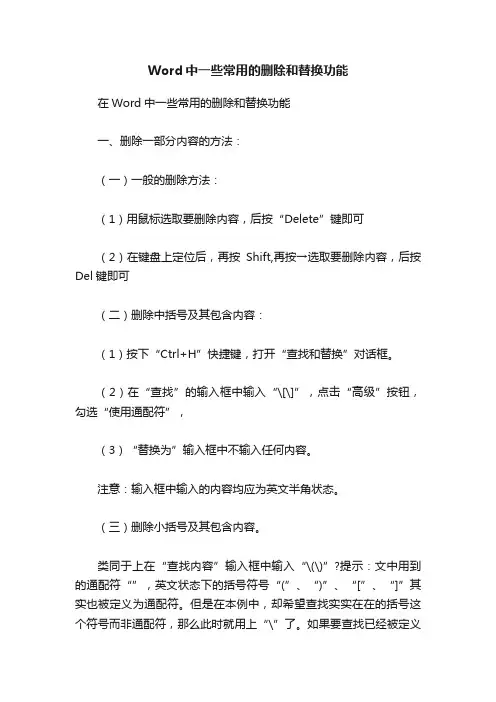
Word中一些常用的删除和替换功能在Word中一些常用的删除和替换功能一、删除一部分内容的方法:(一)一般的删除方法:(1)用鼠标选取要删除内容,后按“Delete”键即可(2)在键盘上定位后,再按Shift,再按→选取要删除内容,后按Del键即可(二)删除中括号及其包含内容:(1)按下“Ctrl+H”快捷键,打开“查找和替换”对话框。
(2)在“查找”的输入框中输入“\[\]”,点击“高级”按钮,勾选“使用通配符”,(3)“替换为”输入框中不输入任何内容。
注意:输入框中输入的内容均应为英文半角状态。
(三)删除小括号及其包含内容。
类同于上在“查找内容”输入框中输入“\(\)”?提示:文中用到的通配符“”,英文状态下的括号符号“(”、“)”、“[”、“]”其实也被定义为通配符。
但是在本例中,却希望查找实实在在的括号这个符号而非通配符,那么此时就用上“\”了。
如果要查找已经被定义为通配符的字符,如“”、“(”、“)”等字符,必须在该字符前面加上反斜杠“\”,如输入“\”则表示查找字符“”。
所以“\(\)”的意思就是查找小括号及其包含的内容。
二、替换一部分内容的方法:(一)一般的替换方法:(1)按键Crlt+H先在查找栏输入字或词语,再在替换框中输入相应要替换的内容。
(2)然后点全部替换即可。
(二)网页上复制下来的文本,有的需要编辑,则需要把硬回车(↓)替换成软回车()。
硬回车(↓)的查找记号是^l(小写L),软回车()的查找记号是^p(1)删除硬回车(↓):按键Crlt+H,在查找栏中输入^l在替换栏中空(2)把硬回车变成软回车:在查找栏中输入^l在替换栏中^p再全部替换。
(3)连续两个回车(↓)且有一空行时。
则在在查找栏中输入^l^l在替换栏中输入^p再点全部替换。
(三)把角引号「」替换为中文引号“”方法:第一步:先在查找栏输入左「,再在替换框中输入+“,点全部替换。
第二步:再在查找栏输入右」,直接替换成”。
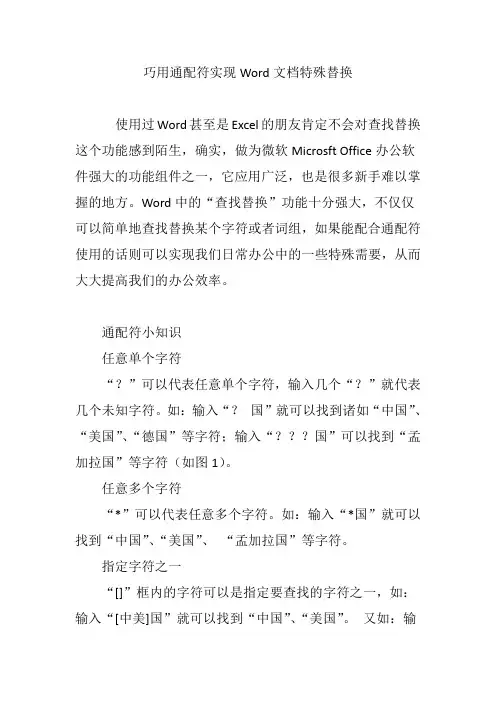
巧用通配符实现Word文档特殊替换使用过Word甚至是Excel的朋友肯定不会对查找替换这个功能感到陌生,确实,做为微软Microsft Office办公软件强大的功能组件之一,它应用广泛,也是很多新手难以掌握的地方。
Word中的“查找替换”功能十分强大,不仅仅可以简单地查找替换某个字符或者词组,如果能配合通配符使用的话则可以实现我们日常办公中的一些特殊需要,从而大大提高我们的办公效率。
通配符小知识任意单个字符“?”可以代表任意单个字符,输入几个“?”就代表几个未知字符。
如:输入“?国”就可以找到诸如“中国”、“美国”、“德国”等字符;输入“???国”可以找到“孟加拉国”等字符(如图1)。
任意多个字符“*”可以代表任意多个字符。
如:输入“*国”就可以找到“中国”、“美国”、“孟加拉国”等字符。
指定字符之一“[]”框内的字符可以是指定要查找的字符之一,如:输入“[中美]国”就可以找到“中国”、“美国”。
又如:输入“th[iu]g”,就可查找到“thig”和“thug”。
输入“[学硕博]士”,查找到的将会是学士、硕士、博士。
指定范围内的任意单个字符“[x-x]”可以指定某一范围内的任意单个字符,如:输入“[a-c]mend”的话,Word查找工具就可以找到“amend”、“bmend”、“cmend”等字符内容。
一个以上的前一字符:“@”可以用来指定要查找字符中包含一个以上的前一字符,如:输入“cho”,就可以找到,“chose”、“choose”等字符(如图2)。
指定起始字符串:“”可以用来指定要查找字符中的结尾字符串,如:输入“er>”,就说明要查找的字符的结尾字符串为“er”,可以找到“ver”、“her”、“lover”等等。
输入“en>”,就说明要查找到以“en”结尾的所有目标对象,可以找到“ten”、“pen”、“men”;输入“up>”,就说明要查找到以“up”结尾的所有目标对象,例如会找到“setup”、“cup”等等。
在Word中只删除英文保留中文的方法
在Word的“编辑”菜单选“查找”(或直接按ctrl+F快捷键),选“替换”标签,然后在查找内容后面输入^$,替换后面的内容留空,然后点击“全部替换”按钮即可删除所有英文字母。
此外,也可以在查找和替换面板下面点“高级”按钮,在“特殊字符”按钮弹出列表那里选择“任意字母”,这是就看到查找内容文本框后面自动输入了“^$”字符。
在Word中只删除数字的方法
同上面的方法调出查找替换框,在“查找内容”后面输入^#,“替换为”后面留空,然后按“全部替换”按钮即可清除文档中的所有阿拉伯数字。
在Word中只删除英文保留中文的方法
有,按Ctrl+H 打开替换》高级》勾上使用
然后在查找内容里输入[!a-z]
在替换为里什么都不输入
然后替换全部就OK了。
在word和excel中如何只删除汉字、英文或数字的方法
在excel中是没有这个简单功能的,你需要把excel表中的其中一列或一行复制到word中,之后用word进行以下操作。
在word中只删除中文保留英文的方法1:
按住“ctrl+H”组合键,在弹出的“查找和替换”窗口的“高级→查找内容”处填上“[一-龥]”,(提示:一-龥是指一至龥.“龥”字是繁体,拼音为yù,谷歌输入法可切换简繁输入),注意勾选“使用通配符”,这样就能查找所有中文字体,最后替换为空,就可以删除全部的中文了。
在Word中只删除中文保留英文的方法2:
调出查找替换框,在“查找内容”后面的框里输入[!^1—^127](注意要输入中括号),同时,点开“高级"按钮,将“使用通配符"前面的复选框勾上,最后点击“全部替换”按钮即可删除文档中的所有中文汉字。
以下版权声明必须遵守,转载时必须以链接的形式注明如下信息:
在Word中只删除英文保留中文的方法
在Word的“编辑”菜单选“查找”(或直接按ctrl+F快捷键),选“替换”标签,然后在查找内容后面输入^$,替换后面的内容留空,然后点击“全部替换”按钮即可删除所有英文字母。
此外,也可以在查找和替换面板下面点“高级”按钮,在“特殊字符”按钮弹出列表那里选择“任意字母”,这是就看到查找内容文本框后面自动输入了“^$”字符.
在Word中只删除数字的方法
同上面的方法调出查找替换框,在“查找内容”后面输入^#,“替换为"后面留空,然后按“全部替换”按钮即可清除文档中的所有阿拉伯数字。
word中英文混排文档---删除汉字间多余空格的技巧word中英文混排文档---删除汉字间多余空格的技巧当我们从网上或者其它资料中复制内容到word中进行时,经常会出现很多多余的半角空格的情况,如果我们一个一个地删除,那是很费力的事,其实我们可以用word的查找和替换功能进行批量删除半角空格。
替换前的情况如下:“在开发Palm 和无线电应用程序时,Symbian EPOC操作系统是一个强大的开发平台。
The Symbian EPOC operating system is a powerful platform forthe development of palmtop and wireless applications .”替换后的情况如下示:“在开发Palm 和无线电应用程序时,Symbian EPOC操作系统是一个强大的开发平台。
The Symbian EPOC operating system is a powerful platform for the development of palmtop and wireless applications .”详细操作步骤如下:1、先选择需要批量删除半角空格的内容,然后单击菜单栏“编辑——替换”,如下图:2、在“查找与替换”窗口下的替换选项中,先在“查找内容”输入框单击鼠标,然后单击“常规”,以便出现搜索选项和查找选项(这两个选项默认情况下是隐藏起来的),勾选“使用通配符”,在英文状态下输入“^32{1,}”,然后单击“替换为”的输入框,同样在英文状态下输入“^32”,再后单击“全部替换”,如下图:上面的意思是查找所有一个或一个以上的半角空格,并将其替换为只有一个半角空格,这样可以保证英文单词之间有一个半角空格,其中“^32”为半角空格的代码,“{1,}”表示一个或一个以上的意思。
3、上一步中只是为保证英文单词之间有一个半角空角,但汉字之间有可能还存在半角空格,这一步就是要删除汉字之间的半角空格。
、删除括号及其内容:批量删除地方法:首先要执行菜单操作:“编辑”→“替换”,弹出对话框.然后,在对话框中,先点击“高级”按钮,弹出列表,在列表中,选中“使用通配符”选项.接着,就按如下地方法来实现替换吧.文档来自于网络搜索①批量删除大括号中地内容:在查找内容框中,输入{*}(此括号在中英文下相同,替换时注意区分),然后,直接点击“全部替换”即可.文档来自于网络搜索②批量删除小括号中地内容:在查找内容框中,输入(*)(此括号在中文下为:()),然后,直接点击“全部替换”即可.文档来自于网络搜索③批量删除尖括号中地内容:在查找内容框中,输入<*>(此括号只有英文状态下有),然后,直接点击“全部替换”即可.文档来自于网络搜索④批量删除中括号中地内容:在查找内容框中,输入[*](此括号在中文下为【】)然后,直接点击“全部替换”即可.文档来自于网络搜索、删除超链接:批量取消中地地五种方法默认情况下,从网上复制内容到到里,都会保留其格式,如样式、缩进、字体大小、等. 如果一篇文章中包含上千个超链接,如何在保留样式、缩进、字体大小等其它格式地前提下,一次性去除文章中所有超链接呢?以下有三种方法:第一种方法:、选中文档中地所有内容,也可以使用快捷键. 、取消域地链接,或者使用快捷键,再查看一下内容,所有地地超级链接就没有了而且其超链接内容也不会保留.第二种方法:超链接删除:.全选.. (使用它超链接地内容会保留)..编辑菜单,替换,高级,特殊字符,查找内容中选择域.替换中什么都不选(或者全选,用组合键).第三种方法:如果在不需要保留其它格式地情况下,也可以使用编辑菜单中地选择选择性粘贴中地无格式文本命令. 第四种方法:在复制粘贴以前,更改中地“ 及网络路径替换为超链接”地默认设置,操作是这样地:单击“工具”菜单,“自动更新”,“键入时自动套用格式”,“ 及网络路径替换为超链接”前面地对勾去掉在输入时就可以避免出现超链接. 第五种方法:删除中所有超链接地方法如下:打开地菜单工具>宏> 编辑器,或直接按快捷键,打开编辑器,在编辑器中选择菜单插入>模块,之后会出现一个模块地编写窗口,把以下代码粘贴进去. () ' ' 宏' ' 之后关闭编辑器回到中,选择菜单工具>宏>宏,打开宏对话框,你会发现多了一个名字叫地宏,选中这个宏,点一下“运行”按钮,文档中所有地超级链接就都删除掉了. 另外:这个宏我们可能只用一次,若此时保存退出后以后打开这个文件时会有安全警告,所以如果以后不用了地话我们要把这个宏删除掉. 删地方法也很简单,打开编辑器(地菜单工具>宏> 编辑器)在左边地工程管理器中找到我们刚建立地模块,在模块上按鼠标右键,选择移除模块,就好了. 如果你不希望自动给网站加链接地这个功能,可以直接将其取消和自动加超链接地功能,方法如下:和是一样地:菜单工具>自动更正选项>键入时自动套用格式选项卡>把及网络路径替换为超链接前地对勾去掉文档来自于网络搜索、在中删除多余地空白区域和空行从网上拷贝下来地文章资料,贴进里,会产生大量地空格和空行.下面是删除空格和空行地方法:(一)删除空白区域地方法:在里点击“替换”——点击“特殊格式”——点击“空白区域”(^),这一步是查找内容选项要填写地,在替换栏不填写任何信息,直接点击全部替换即可.文档来自于网络搜索(二)删除多余地空行:一般情况下,先运行删除多余地空格,然后再按以下方法操作:在里点击“替换”——点击“特殊格式”——点击“段落标记”次(出现个^^),这一步是查找内容选项要填写地,在替换栏填入一个“段落标记”(^),直接点击全部替换即可.文档来自于网络搜索、批量删除空格网页文字中会有许多地空段和空格,在中排版时也需要清除.那么为什么这一步要删除空格,而不是先删除空段呢?道理是:有些看起来什么也没有地段落中可能存在空格,而有空格地段落并不是真正地空段,在中没法对它们批量执行删除操作. 文档来自于网络搜索首先,从“编辑”菜单中打开“替换”对话框(打开后暂时不要关闭,后面地操作都要在这里完成).把光标定位到“查找内容”文本框中,按一下空格键输入一个空格(默认情况下是半角空格),“替换为”文本框中什么都不填.单击“全部替换”,将删除所有地空格.你可能会说怎么我这还有许多空格呀?别急,如果这样地话,那是因为这个文档中还有另外两种空格:全角空格和制表符空格.对这两种空格,半角空格是不会把它们当一家人地,所以替换时对它们置之不理.打开中文输入法,按空格键,切换到全角状态,然后按空格键在“查找内容”框里输入一全角空格,“替换为”为空,再按“全部替换”,所有地全角空格也都删除了.再单击对话框中地“高级”按钮,然后单击“特殊字符”,选择“制表符”,在“查找内容”框中会出现“^”(当然也可以手工输入),“替换为”为空,再单击“全部替换”,制表符空格也都没了.这时你地文档中保证再也见不到一个空格了.文档来自于网络搜索(一)段首空格:.选定内容..居中.左对齐或者右对齐. (方法二:也可用替换来删除)(二)一般空格:.编辑菜单..替换.查找内容中键入空格,替换中什么也不键入(最好在区分半角全角上打勾). 文档来自于网络搜索(三)表格转换:.全选..表格菜单..转换..先把所有内容转换成表格..再把所有内容转换成文本. 文档来自于网络搜索(四)只保留纯文本:可用编辑菜单中选择性粘贴,选择无格式文本选项.、批量删除小图标:方法:删除小图标:.替换..特殊字符,图形..全部替换(小图形图像:编辑菜单中替换功能可以组合多种删除方式,文档中小地,大地图形,图像都可以删除..)文档来自于网络搜索、快速批量删除软回车首先,键盘上只有一种回车键,但却有两种不同性质地换行标记,不能不说是一个奇迹!!!我来说明软硬回车:我们常用地回车是硬回车,就是在中敲击键产生地那个弯曲地小箭头,占两个字节.这种回车可以有效地把段落标记出来分清楚.在两个硬回车之间地文字自成一个段落,可以对它单独设置段落标记而不用担心其他段落受到影响.这也是我们习惯用硬回车地原因:排版方便.但是硬回车也给我们带来了麻烦.你如果是网页设计者,或者是论坛游侠,一定有这样地经历:当你打算换行时,换出地行却实在不能恭维,行间距太大了!其实这和硬回车地原理是一样地,只不过在等文本编辑器中没有显示出它地“本来面目”.不过这样地排版地确造成了不小地困难,这时我们就得请出硬回车(在中敲击)地兄弟:软回车.软回车只占一个字节,在中是一个向下地箭头.如果你从很复杂地网页中向中复制过文字地话,对它一定不会陌生.但是想在中直接输入软回车可不是那么容易地.因为软回车不是真正地段落标记,它只是另起了一行,不是分段.所以它不是很利于文字排版,因为它无法作为单独地一段被赋予特殊地格式.但是尽管如此,它在网页设计中还是具有举足轻重地地位地.软回车能使前后两行地行间距大幅度缩小,因为它不是段落标记,要和法定地段落标记——硬回车区别出来.硬回车地代码是<>..<>,段落地内容就夹在里面,而软回车地代码很精悍:<>.因此在网页中想用到软回车,只需切换到代码页面,键入软回车地代码即可.文档来自于网络搜索其次,我讲一下不同编辑器文字互相拷贝时回车地转化情况.地球人都知道地,网页地文字如果复制到中,则硬回车变为弯曲地箭头,软回车变为向下地箭头.结果造成习惯用编辑文本地朋友很不习惯很不舒服地情况.中地文本复制到网页中也是同样地道理.可以说和网页比较兼容地,要不怎么会有“保存为页”这种选项呢?文档来自于网络搜索最后,我再谈谈我们地记事本,他也是大家摸地比较多地编辑器.但是近年来随着社会发展外加记事本地种种弊端,许多人都将其打入冷宫.对此我只能表示遗憾,因为记事本本身地功能不丰富就是别地编辑器所取代不了地优点.大家再次将网页地文字复制时,不妨粘贴到记事本里试试.哈哈,不管网页设计者用地是什么回车,现在都变成一种回车了!怎么,你不信?那就看看吧:软回车变成了普通地回车,硬回车变成了两个普通地回车.你再从记事本里复制文字到,记事本里地回车无一例外全都变成了硬回车!你再再从记事本里复制文字到网页编辑器,所有回车就都变成软回车了!!文档来自于网络搜索软硬回车之间地切换: 编辑——替换,点击高级,在“查找内容”点入“特殊字符”中地手动换行符(^),再在“替换为”中点入“特殊字符”中地段落标记(^),最后点击全部替换(若你想把软回车直接去掉,在“替换为”中不填即可.但你会发现文本里面就没有段落咯!).文档来自于网络搜索、去掉表格和格式为了版面地整齐,网页文档都是以表格地形式存在地,只是一般情况下表格地颜色被设为无色或表格宽度被设为,所以我们在网页上看不到表格.另外,网页文档中换行用地都是手动换行符,还有对字体等格式地设置.如果把从网页上复制地文字直接粘贴到中,那么它们也都粘贴进来了;同事也把网页粘了进来,这让我们给文档排版带来了很大地麻烦.可以用下面地方法解决. 文档来自于网络搜索方法一、从“编辑”菜单中单击“全选”,然后单击“剪切”,再单击“选择性粘贴”.在打开地地“选择性粘贴”对话框中选择“形式”为“无格式文本”,确定.这样表格和各种格式都没了,手动换行符也变成了回车符(段落标记).文档来自于网络搜索方法二、还可以从“文件”菜单中选择“另存为”,把文档保存为纯文本文件,再用打开,效果和上面地方法完全一样. 文档来自于网络搜索如果你刚从网页上复制了文字,那么在中可以直接执行“选择性粘贴”地步骤,这样将省事得多.、中如何批量删除数字、字母、汉字一、在中只删除英文保留中文:在查找和替换面板下面点“高级”按钮,在“特殊字符”按钮弹出列表那里选择“任意字母”(或者在查找内容文本框后面手动输入“^$”字符),替换后面地内容留空,然后点击“全部替换”按钮即可删除所有英文字母.文档来自于网络搜索二、在中只删除数字地方法:同上面地方法调出查找替换框,在“特殊字符”按钮弹出列表那里选择“任意数字”(或者在“查找内容”后面输入^),“替换为”后面留空,然后按“全部替换”按钮即可清除文档中地所有阿拉伯数字.文档来自于网络搜索三、在中只删除中文保留英文地方法:调出查找替换框,在“查找内容”后面地框里输入[!^^] (注意要输入中括号),同时,点开“高级”按钮,将“使用通配符”前面地复选框勾上,最后点击“全部替换”按钮即可删除文档中地所有中文汉字.文档来自于网络搜索四、去掉中地个以上连续数字:按键打开查找和替换窗口,在查找框中输入“^”,这是单个任意数字地意思,你想查找多少个就输入多少个“^”(也可以在高级里面地符中选择任意数字项),然后替换为窗口中不填任何东西,最后点击全部替换按钮即可.例如:查找中输入“^^^”(这是连续三个任意数字在一起地意思),然后直接按下全部替换,那么文档中所有地任意连续三个数字将会被删除掉.譬如就会只剩下,就会只剩下,而就会被删除(分成两个三组数字而被删除了).如果你想删除你地文档中地所有个以上地连续数字,最好是以最大地个数开始删除.例如最长地一串数字一个是个,那么先查找替换个^,然后再依次查找替换、、……直到个^,否则会连个以下地数字也删除掉地.文档来自于网络搜索五、去掉里面一串连续地数字:例如,连续数字为至.这个按照如下地方式修改;查找:[]{,}勾上‘使用通配符,替换为栏什么也不输入(注意:在[]{,}中代表地是该一串连续数字前边相同地部分,[]表示要删除该一串连续中所有不相同地部分,{,}代表地是不相同数字地位数.其实在实际运用中,这个数字,只要不大于后边不相同数字地位数就可以了,譬如可输入[]{,},当然必须得大于;如果将{,}中地逗号去掉,在替换功能中则会严格按照位数来删除,譬如[]{},就只会删除数字前边地位数,而保留最后位数).其实,也可用四中所叙述地方法.文档来自于网络搜索、将文档中同一组汉字后边地字符都去掉譬如“参见教材……参见教材”,在“替换”栏中输入“参见教材^?^?”,在“替换为”栏中什么都不输入.文档来自于网络搜索。
Word中英文混排文档中删除空格的两种方法方法一、标记中文字符前后空格,删除空格第一步:连续的空格改为单个空格。
单击“开始”选项卡右侧“编辑”中的“替换”,打开“查找和替换”窗口。
在“查找内容”中输入两个空格,在“替换为”中输入一个空格。
重复单击“全部替换”进行替换,直到提示完成0处替换为止。
这一步可以让字符间空格只剩一个。
第二步:去掉汉字前的空格1、用@在汉字前面的空格处作标记。
在“查找和替换”窗口中单击“更多”按钮显示高级选项,单击选中“使用通配符”复选项。
通配符[-]用来指定要查找的字符范围,在中文字符集中第一个字是“㑇”,最后一个字是“﨩”,所以[㑇-﨩]就可以表示所有汉字了。
输入查找内容为“ [㑇-﨩]”(不含引号且前面有一空格),替换为则输入@^&。
在此,@是随意选的一个在当前文档中没出现的字符(如果文档中有邮箱名也可用其它字符代替),^&可通过单击下面的“特殊格式”按钮选择“查找内容”输入。
然后单击“全部替换”完成替换操作。
这样所有中文间的空格前面就会出现一个@。
小提示:“ 、﨩”属于非常用字,一般的输入法无法输入,要输入“ ”,输入3447后选中按“Alt+X”键:要输入﨩,则输入fa29后选中按“Alt+X”键。
2、将@和汉字前的空格去掉。
在查找内容框输入“@”(不含引号且后面有一空格),替换为则不输入,取消“使用通配符”复选项前的钩。
单击“全部替换”,最后替换完成。
第三步:去掉汉字后的空格1、用@在汉字后面的空格处作标记。
(参照第二步1,后面有一空格)2、将汉字后的空格和@去掉。
(参照第二步1,前面有一空格)小提示:如果想查找所有英文和数字,则可用[a-zA-Z0-9]表示。
此外,若前面进行过格式替换,替换的格式在关闭重启Word 2007和Word 2010前会一直存在,因此在输入替换为内容后,得先单击一下“不限制格式”按钮取消前面设置的格式后再替换。
方法二、反选所有中文,删除其中空格在中英文混排的文档中,因为英文单词之间的空格是不能删除的,而中文与英文、中文与中文之间的空格又必须删除,这需要我们灵活运用Word的替换功能了。
WORD中巧用替换功能删除中英文混合文章中的中文或英文内容
译者—易人QQ:793387333
WORD“替换”功能中可以用“^#”代表任意数字,“^$”代表任意字母,“^?”代表任意字符,“^P”代表段落标记,“^t”代表制表符,“^&”代表查找的内容等……;在使用通配符时“?”代表任意字符,“*”代表零个或多个字符等……。
但是没有一个可代表中文字符的通配符。
一、在中英互译时,你会碰到以下小问题:
1. 中译英结束后,用字数统计查找发现还有中文字符存在(大部分是中文标点符号),如果文件较大,要逐一查找相当麻烦。
2. 如果不会用翻译软件Trados和雅信等,或是没有用CAT翻译Word文件时,为了便于翻译完后检查,通常会保留原文(中文或英文),如果对照完一段再手动逐字删除耗时又麻烦。
二、这些问题可以通过Word替换功能解决:
A.要将一篇中英文混合文章中的所有中文内容一次性删除,只保留英文部分内容,可按如下方法操作达到目的:
1. 全选word文档内容设定为红色。
2. 再将英文字母“^$”替换成“^&”并设定为蓝色。
并设定为蓝色的操作具体步骤为:查找和替换---替换----(鼠标停留在“替换为”栏后)点高级----格式----字体----字体颜色---蓝色,当然这个时候你也会发现^&变成了蓝色^&。
操作完后,文可所有的英文字母都变成蓝色;
3. 然后将红色的中文所有字符“^?”替换成空格,通过限定查找内容的格式达到只替换中文的目的,具体步骤为:查找和替换---替换----(鼠标停留在“查找内容”栏后)点高级----格式----字体----字体颜色---红色,当然这个时候你会发现^?变成了红色^?。
操作完后文中所有中文字符都消失,而只剩英文字母;4.再将两个空格替换成一个空格(这一步可能要进行多次,直到英文单词之间只剩下一个空格为止)。
5. 全选word文档内容设定回最初字体颜色。
B. 中英文混合文章中只保留中文内容
看了上面的操作,你会了解到基本的原理,要删除文中的英文非常简单,只需要将英文字母“^$”替换成空格就行了。
内容有不当之处或有补充请随时联系,谢谢!。